Hoe u Windows Hello PIN-aanmeldingsoptie uitschakelt
Windows / / August 05, 2021
Het gebruik van een pincode heeft zo zijn voordelen, maar is niet voor iedereen relevant. Vaak dwingt het venster u om een pincode samen met het wachtwoord toe te voegen, wat niet een optie is die niet iedereen wil. In de laatste update van Ramen 10, je ziet een ramen login prompt, die u zal vragen maak een Windows Hello-pincode. En dit bericht kan gebruikers gek maken. In deze handleiding leert u dus hoe u de optie Windows Hello PIN-aanmelding kunt uitschakelen met behulp van de instellingen van Windows 10.
Windows Hello PIN is gemakkelijk te onthouden. De geheime inlogcode bestaat meestal uit 4 cijfers. De pincode werkt alleen op één systeem en de voordelen van het gebruik zijn gebruiksgemak en snelheid, en als deze is gemaakt, kan deze alleen die ene pc ontgrendelen. Het is een digitale tool voor authenticatie. En in sommige scenario's is deze functie nog steeds ingeschakeld, zelfs nadat u deze hebt uitgeschakeld. Veel Reddit-gebruikers hebben dit eerder gemeld. Dus hier helpen we u om deze fout op te lossen en de aanmeldingsoptie voor Windows Hello met pincode permanent uit te schakelen.
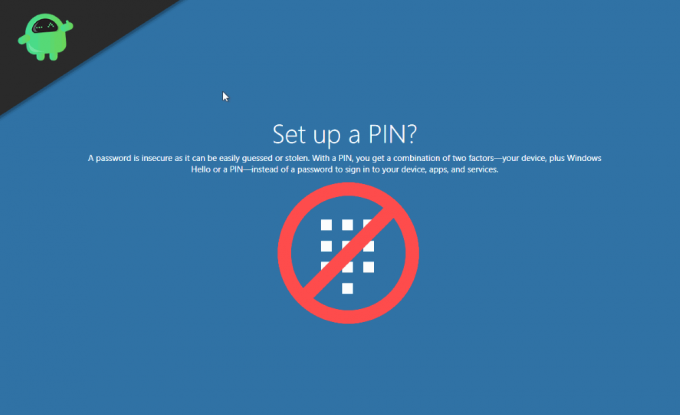
Inhoudsopgave
- 1 Hoe u Windows Hello PIN-aanmeldingsoptie uitschakelt
-
2 Schakel Windows Hallo PIN-promptbericht permanent uit - Windows 10
- 2.1 Schakel Windows Hello for Business uit
- 2.2 De juiste optie kiezen op het aanmeldingsscherm.
- 2.3 Schakel Wachtwoorden voor Windows uit
- 2.4 Met behulp van Groepsbeleid-editor
- 3 Gevolgtrekking
Hoe u Windows Hello PIN-aanmeldingsoptie uitschakelt
Het is gemakkelijk om de Windows Hello PIN in-optie uit te schakelen via het Windows-instellingenmenu zelf.
Open de instellingen en klik vervolgens op Accounts, klik nu op Aanmeldingsopties.

Selecteer de Windows Hello-PIN-optie in het gedeelte "Beheren hoe u zich aanmeldt bij uw apparaat".

Klik op de knop Verwijderen, klik er opnieuw op.

Nadat u tweemaal op de verwijderknop heeft geklikt, wordt u gevraagd uw huidige wachtwoord te verifiëren. Voer uw huidige wachtwoord in en klik op de ok-knop. Dit werkt niet als u uw wachtwoord vergeet.
Notitie: Als u Windows 10 v1903 van april 2019 niet gebruikt, kunnen de instellingsopties verschillen. Selecteer dus dienovereenkomstig!
Na het voltooien van deze stappen kunt u niet langer inloggen op uw bureaublad met uw pincode. U hebt uw accountwachtwoord nodig om toegang te krijgen tot uw bureaublad. U kunt de pincode altijd opnieuw instellen, dus het maakt niet uit als u deze verwijdert.
Schakel Windows Hallo PIN-promptbericht permanent uit - Windows 10
Windows Hello is een relatief nieuwe functie in de nieuwste versie van Windows. De functie bevindt zich nog in de bètafase en u zult mogelijk veel problemen tegenkomen bij deze nieuwe functie. Veel Reddit-gebruikers hebben gemeld dat ze nog steeds de Windows Hello Prompt zien, zelfs nadat ze de functie hebben uitgeschakeld.
Windows Hello blijft me vertellen dat ik een pincode moet instellen van Oppervlakte
Vraag me niet langer om een pincode in te stellen om in te loggen van Windows10
Nieuwe computer en Windows 10 blijven me vragen om elke keer dat ik inlog een pincode te maken. Ik heb oude discussies gelezen, maar niets lijkt te werken, en dit kan een probleem zijn met de update van oktober. Weet iemand hoe deze prompt moet worden uitgeschakeld? van ramen
Blijkbaar is de nieuwe Windows 10 Hello PIN-functie niet erg geoptimaliseerd! Windows Hello PIN Setup Prompt is een bug in de laatste cumulatieve update van het Windows 10-besturingssysteem. De update werd vanaf dat moment vorig jaar in november gepusht. Het probleem is al vaak gemeld. De computer vraagt nog steeds om de pincode, zelfs na gebruik van Windows Hello. Dit betekent dat de pincode altijd herhaaldelijk wordt gevraagd tijdens het inloggen in Windows. Als u de Windows Hello PIN-aanmeldingsoptie volledig wilt uitschakelen, zijn er ook veel manieren om dat te doen. Hier zijn er een paar:
Schakel Windows Hello for Business uit
Druk tegelijkertijd op de Windows + R-toets om het dialoogvenster Uitvoeren te openen.

Typ "gpedit.msc" in het dialoogvenster Uitvoeren en druk op de Enter-toets.

Ga nu naar deze locatie: Lokaal computerbeleid / Computerconfiguratie / Beheersjablonen / Windows-componenten / Windows Hallo voor bedrijven
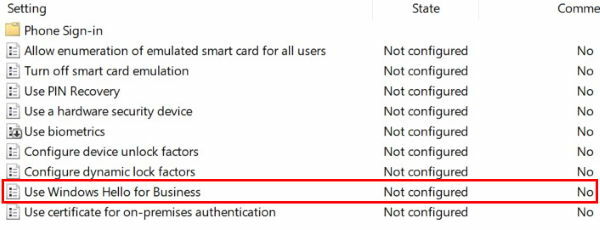
Stel het beleid 'Gebruik Windows Hello for Business' in op Uitgeschakeld en klik op 'Toepassen'

Start nu uw pc opnieuw op. Hiermee wordt de aanmeldingsoptie voor Windows Hello met pincode permanent uitgeschakeld.
De juiste optie kiezen op het aanmeldingsscherm.
Nu bespreken we hier dat sommige gebruikers die hebben gerapporteerd over het probleem met de Windows Hello PIN-prompt op de een of andere manier de verkeerde optie hebben geselecteerd tijdens hun inlogscherm. Misschien kunt u deze oplossing bekijken als hetzelfde geval aanhoudt.
Wanneer u bij het inloggen in het scherm komt, is er een knop 'aanmeldingsopties'. Klik daarop en er zullen twee pictogrammen zijn. Maak nu de meest geschikte keuze op welke manier u zich wilt aanmelden. Zorg ervoor dat de juiste optie is voor inloggen met een wachtwoord en de linker optie is voor inloggen met een pincode.
Schakel Wachtwoorden voor Windows uit
Als de PIN-prompt het probleem voor u is, kan dit uw oplossing zijn. Maar als u zich zorgen maakt over beveiliging, is dit hier misschien niet de meest wenselijke optie. We bespreken het volledig uitschakelen van wachtwoorden. Volg de onderstaande stappen om het inlogwachtwoord uit te schakelen.
Klik samen op de Windows + R-knop, dit open dialoogvenster
Typ "netplwiz" in het dialoogvenster Uitvoeren en druk op de enter-toets.

Verwijder nu het vinkje uit het selectievakje 'Gebruiker moet een gebruikersnaam en wachtwoord invoeren om deze computer te gebruiken'.

Klik nu op toepassen en vervolgens op OK.
Notitie: Onthoud dat dit geen veilige manier is om de computer te gebruiken, omdat dit de pc kwetsbaar maakt.
Met behulp van Groepsbeleid-editor
Het wijzigen van instellingen in de Groepsbeleid-editor kan soms riskant zijn, zorg ervoor dat u de stappen goed doorloopt voordat u verder gaat. Als het correct wordt gevolgd, kan het ook het probleem van de Setup PIN-prompt volledig oplossen. Volg de onderstaande stappen om dit te doen.
Druk tegelijkertijd op de Windows + R-toets om het dialoogvenster Uitvoeren te openen.

Typ "gpedit.msc" in het dialoogvenster Uitvoeren en druk op de Enter-toets.
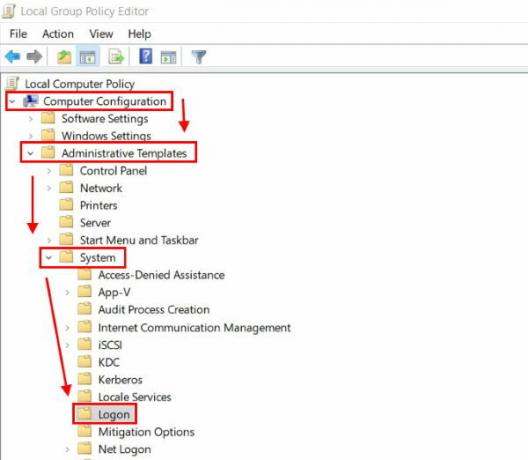
Ga nu naar deze locatie Computerconfiguratie> Administratief> Systeem> Inloggen
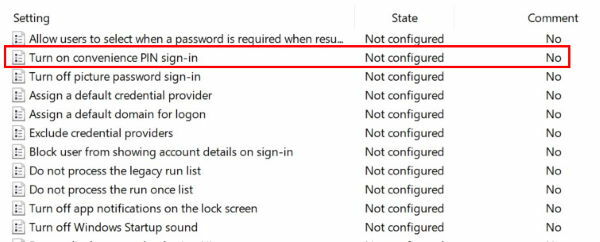
Dubbelklik op Inloggen, en wanneer dat wordt geopend, zoekt u naar "Schakel inloggen met gemakspincode in" en dubbelklikt u erop.

Selecteer in het linkerdeelvenster Uitgeschakeld. Klik nu op Toepassen en OK.
Gevolgtrekking
Windows Hello is een nieuwe aanmeldoptie van Windows. Het is een snelle manier om in te loggen op uw pc. Deze functie is beschikbaar in de nieuwste build van Ramen 10, dus zorg ervoor dat u uw Windows 10 bijwerkt naar de nieuwste versie. Je kunt gebruiken Windows 10 Update-assistent-tool om de nieuwste update te installeren. Met zoveel gebruikers die rapporteren over Windows Hello PIN Prompt, zijn dit enkele oplossingen die u kunt gebruiken om deze functie volledig uit te schakelen.
Bewerkers keuze:
- Oplossing als internet of wifi wordt verbroken na slaapstand in Windows 10
- Windows Update-fout 0xc1900223
- Windows 10 Update foutcode 0x8007007e en 0x80073712 oplossen
- Oplossing als Windows 10 File Explorer erg langzaam laadt
Rahul is een student Computerwetenschappen met een enorme interesse op het gebied van technische en cryptocurrency-onderwerpen. Hij brengt het grootste deel van zijn tijd door met schrijven of luisteren naar muziek of reizen naar onbekende plaatsen. Hij gelooft dat chocolade de oplossing is voor al zijn problemen. Het leven gebeurt, en koffie helpt.



![De herstelmodus openen op HomTom HT3 Pro [Standaard en aangepast]](/f/1edf4b9923ee77bed69156c110a84c4a.jpg?width=288&height=384)